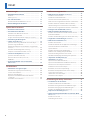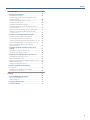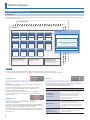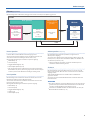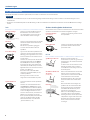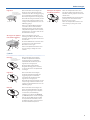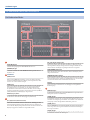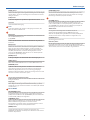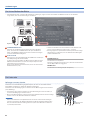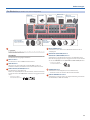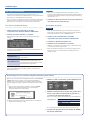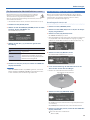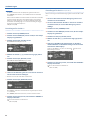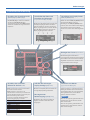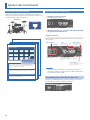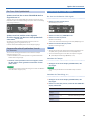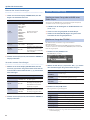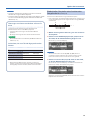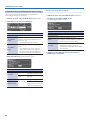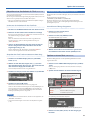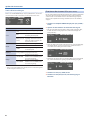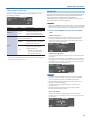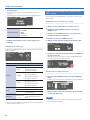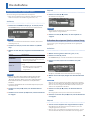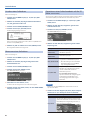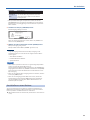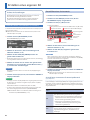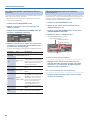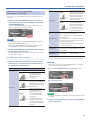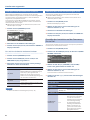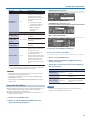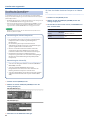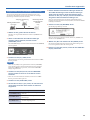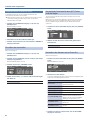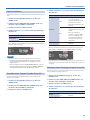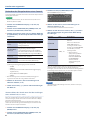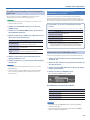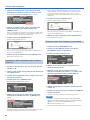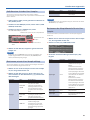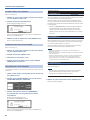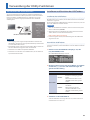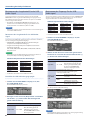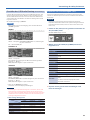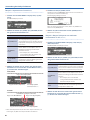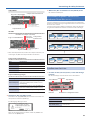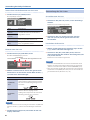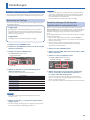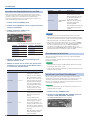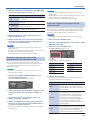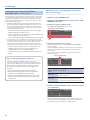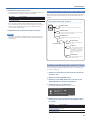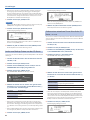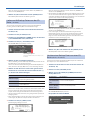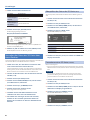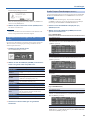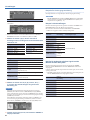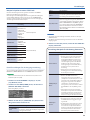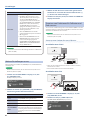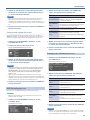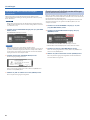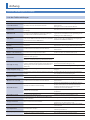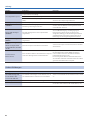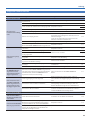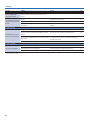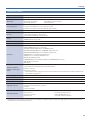Referenzanleitung
© 2021 Roland Corporation 01

2
Inhalt
Vorbereitungen
...................................... 4
:
Überblick über das TD-50X
........................... 4
Drum-Kits .............................................. 4
Memory
(Speicher) ........................................ 5
:
Ein- und Ausschalten
................................. 12
Die Automatische Abschaltfunktion
(AUTO OFF) .............. 13
:
Die Einstellungen für die Hi-hat
...................... 13
Spielen des Instruments
............................ 16
:
Drum Kits und Instrumente
........................... 16
:
Auswählen eines Drum Kits
........................... 16
Auswählen eines Drum Kit aus der Liste .................... 16
Die Cross-Stick Spieltechnik .............................. 17
Stoppen aller aktuell spielenden Sounds
(ALL SOUND OFF) ...... 17
:
Anwendung des Click-Signals
........................ 17
:
Spielen zu einem Song
............................... 18
Spielen zu einem Song oder mithilfe eines Audio Player...... 18
Spielen zu Songs des TD-50X ............................. 18
Wiederholtes Abspielen eines bestimmten Songabschnitts
(A-B Repeat) .............................................. 19
Verändern der Einstellungen für einen Song ................ 20
Abspielen einer Audiodatei als Click
(Click Track) .............. 21
:
Trainieren des Rhythmus (Coach Mode)
................. 21
Spielen zu einem Beat
(TIME CHECK) . . . . . . . . . . . . . . . . . . . . . . . . . 21
Präzisieren der inneren Uhr
(QUIET COUNT) ................... 22
WARM UPS ............................................. 23
:
Registrieren/Abrufen von Favorite Drum-
Kits (FAVORITE)
.......................................... 24
Die Aufnahme
........................................ 25
:
Aufzeichnen des eigenen Spiels
...................... 25
Aufnahme des eigenen Spiels zu einem Song............... 25
Löschen einer Aufnahme................................. 26
Benennen einer Aufnahme ............................... 26
Exportieren einer Aufnahmedatei auf die SD-Karte
(SONG EXPORT)............................................ 26
Anschließen an einen Rechner ............................ 27
Erstellen eines eigenen Kit
......................... 28
:
Editieren eines Instruments (INSTRUMENT)
.............. 28
Auswählen eines Instruments............................. 28
Auswahl des einzustellenden Pad ......................... 29
Vorhören des Pad-Sounds
([PREVIEW]-Taster) .................. 29
Abhören nur des ausgewählten Instruments
(LAYER PREVIEW) ... 29
Einstellen der Attack- und Release-Phasen
(TRANSIENT) ........ 30
Übereinanderlegen von Instrumenten
(SUB INSTRUMENT)....... 30
Abhören nur des ausgewählten Instruments
(LAYER PREVIEW) ... 31
:
Erzeugen einer Raumakustik (AMBIENCE)
............... 32
:
Editieren der Mixer-Einstellungen (MIXER)
............. 32
Einstellen der Lautstärke und des Panoramas für ein Pad . . . . . 32
Anwenden der Eekte ................................... 33
Einstellen des Gesamtklangs
(MASTER COMPRESSOR/MASTER EQ) ... 34
:
Vergleichen von Einstellungen (SNAPSHOT)
............. 35
:
Editieren eines Drum-Kit (MENU)
....................... 36
Einstellen der Lautstärke ................................. 36
Auswahl der Farbskala für den [KIT]-Taster und die Regler .... 36
Verändern des Namens eines Drum-Kit .................... 36
Spielen mit Besen ....................................... 37
Einstellen eines Tempos für jedes Drum-Kit ................. 37
Denieren eines Schrifttyps für jedes Drum-Kit.............. 37
Verändern des Klangcharakters eines Sounds ............... 38
Die MIDI Sende/Empfangs-Einstellungen für jedes Pad....... 39
:
Importieren und Abspielen von
Audiodaten (USER SAMPLE)
.............................. 39
Importieren einer Audiodatei
(IMPORT)...................... 39
Importieren aller Audiodaten eines Ordners
(IMPORT ALL) ...... 40
Zuweisen eines User-Sample als Instrument ................ 40
Aufrufen einer Liste der User-Samples ..................... 41
Bestimmen, wie ein User-Sample erklingt .................. 41
Bestimmen des Abspielbereichs für ein User-Sample ........ 41
Löschen eines User-Sample............................... 42
Umbenennen eines User-Sample.......................... 42
Verwalten von User-Samples ............................. 42
Verwendung der Utility-Funktionen
. . . . . . . . . . . . . 43
:
Anschließen an einen Rechner
........................ 43
Installieren und Einrichten des USB-Treibers ................ 43
Bestimmen des Ausgabeziels für das USB Audio-Signal ...... 44
Bestimmen des Eingangs für das USB-Audiosignal........... 44
Einstellen des USB Audio-Routing
(Audio Routing) ............. 45
:
Kopieren von Einstellungen (COPY)
.................... 45
:
Aufeinander folgendes Abrufen von mehreren Drum
Kits (SET LIST)
........................................... 47
Erstellen einer Set-Liste .................................. 47
Anwendung der Set-Listen ............................... 48

3
Inhalt
Einstellungen
......................................... 49
:
Die Trigger-Einstellungen
............................ 49
Bestimmen des Pad-Typs ................................. 49
Detail-Einstellungen für die über die Digitalanschlüsse
verbundenen Pads ...................................... 49
Einstellen der Empndlichkeit für ein Pad .................. 50
Einstellungen für die Hi-hat............................... 50
Vornehmen von Detail-Einstellungen . . . . . . . . . . . . . . . . . . . . . . 50
Detail-Einstellungen für die über die Digitalanschlüsse
verbundenen Pads ...................................... 51
Prüfen der Trigger-Einstellungen für die einzelnen Pads ...... 51
Verhindern von Übersprech-Eekten zwischen Pads
(Crosstalk Cancellation) ...................................... 52
:
Erstellen von Sicherheitskopien der Daten
........... 53
Erstellen einer Backup-Datei auf der SD-Karte............... 53
Laden von Backup-Daten von der SD-Karte................. 54
Sichern eines einzelnen Drum-Kit auf der SD-Karte
(1 KIT SAVE) . 54
Laden von Kit Backup-Daten von der SD-Karte
(1 KIT LOAD) .... 55
Löschen einer Backup-Datei von einer SD-Karte
(DELETE/1 KIT DELETE) ....................................... 55
:
Verwalten der Daten der SD-Karte über einen
Rechner
............................................... 56
Überprüfen des Status der SD-Karte
(INFO) .................. 56
Formatieren einer SD-Karte
(FORMAT) ....................... 56
:
Allgemeine Einstellungen für das TD-50X (SETUP)
..... 57
Audio Output-Zuordnungen
(OUTPUT) ...................... 57
Weitere Einstellungen
(OPTION) ............................ 60
Zuweisen von Funktionen für Fußtaster und Pads
(CONTROL)... 60
MIDI-Einstellungen
(MIDI) ................................. 61
Anzeigen von Informationen
(INFO) ........................ 61
:
Abrufen der Werksvoreinstellungen
(Factory Reset)
........................................... 62
Zurücksetzen auf die Werksvoreinstellungen
(inkl. der Roland Cloud-Lizenzdaten) ............................. 62
Anhang
................................................ 63
:
Liste der Meldungen im Display
...................... 63
Liste der Fehlermeldungen ............................... 63
Andere Meldungen...................................... 64
:
Mögliche Fehlerursachen
............................. 65
:
Technische Daten
..................................... 67

4
Vorbereitungen
Überblick über das TD-50X
Drum-Kits
Im TD-50X werden die Sounds, die nach Anschlagen eines der Pads erklingen, als „Instrument“ bezeichnet. Ein Set der den Pads zugewiesenen Instrumente
wird als „Drum-Kit“ bezeichnet.
Drum-Kit 100
Drum-Kit 1
Pads
Expansion 1
(AUX 1)
HEAD
RIM
Expansion 3
(AUX 3)
HEAD
RIM
Expansion 2
(AUX 2)
HEAD
RIM
Expansion 4
(AUX 4)
HEAD
RIM
Stand-Tom
(TOM 4)
HEAD
RIM
Hi-hat Cymbal
(HI-HAT)
HEAD (Kuppe)
RIM (Rand)
Crash Cymbal 1
(CRASH 1)
HEAD (Kuppe)
RIM (Rand)
Crash Cymbal 2
(CRASH 2)
HEAD (Kuppe)
RIM (Rand)
Ride Cymbal
(RIDE)
HEAD (Kuppe)
RIM (Rand)
BELL
Snare Drum
(SNARE)
HEAD
RIM
High Tom
(TOM 1)
HEAD
RIM
Middle Tom
(TOM 2)
HEAD
RIM
Low Tom
(TOM 3)
HEAD
RIM
Bass Drum
(KICK)
HEAD
Ambience-Einstellungen
Einstellungen für die Overhead-Mikrofone,
Raum-Situation usw.
Mixer-Einstellungen
Multieekte, Master Compressor, Master
Equalizer usw.
Einstellungen für das
gesamte Drum-Kit
Gesamtlautstärke des Drum-Kit, Name des
Drum-Kit, MIDI-Einstellungen usw.
Pad-Einstellungen
Pad Compressor usw.
Allgemeine Instrumenten-Einstellungen (Head)
Volume, Pan, Pad Equalizer, Einstellungen für das Sub-Instrument usw.
Instrumente
Instrument-Sounds, Transienten usw.
Sub-Instrumente
Instrument-Sounds, Transienten usw.
Allgemeine Instrumenten-Einstellungen (Rim)
HINWEIS
5
Wenn Sie eine Einstellung für ein Drum-Kit verändern, wird die Änderung automatisch gesichert.
5
Detail-Informationen zu der Parameter-Konguration von Drum-Kits nden Sie im Dokument „Data List“ (PDF).
Instrument
(S. 28)
Die Snare-Drum, Kick-Drum und weitere Sounds werden als „Instrumente“
bezeichnet.
Sie können diese Instrumente der Spieläche, dem Rand und weiteren
Bereichen eines Pad zuordnen.
Sie können die Einstellungen für jedes Instrument verändern. Dazu
gehören u.a. das Einstellen der Größe des Kessels, Hinzufügen von
Transient-Eekten und weitere Parameter.
Sie können eine am Rechner erstellte Audiodatei auf eine SD-Karte
kopieren, in das TD-50X importieren und als Instrument spielen (User
Sample-Funktion).
Ambience
(S. 32)
„Ambience“ ist ein Eekt, der den Halleekt einer bestimmten
Raumumgebung nachbildet.
Sie können sowohl die virtuellen Overhead-Mikrofone (welche die Akustik
des gesamten Drum-Set abnehmen) als auch die Room Ambience und das
Reverb (Typ des Raums, Hall-Charakteristik, usw.) einstellen.
Der Ambience-Eekt kann pro Drum-Kit individuell eingestellt werden. Sie
können zusätzlich bestimmen, wie stark der Eekt auf den Sound jedes der
Pads wirken soll.
Mixer
(S. 32)
Hier können Sie die Lautstärke-Balance, das Panorama, die Eekte usw.
für jedes Pad einstellen. Einige Eekte wirken auf die Sounds individueller
Pads, andere Eekte wirken auf das gesamte Drum-Kit.
Das TD-50X besitzt die folgenden Eekt-Bereiche.
Eekte Beschreibung
Pad Equalizer/
Pad Compressor
(PAD EQ/PAD COMP)
Mit dem Pad Equalizer und dem Pad Compressor kann
der Sound jedes Pads individuell eingestellt werden.
Mit dem Equalizer werden die Pegel einzelner
Frequenzbereiche (High, Middle, Low) eingestellt.
Mit dem Compressor werden Pegelspitzen
komprimiert. Damit wird ein gleichmäßiges
Lautstärkeverhalten erreicht.
Multi Eect
(MFX)
Sie können bis zu drei Multieekte zuweisen und aus
38 verschiedenen Eekttypen auswählen.
Die Multieekte können pro Drum-Kit individuell
eingestellt werden. Sie können zusätzlich bestimmen,
wie stark der Eekt auf den Sound jedes der Pads
wirken soll.
Master Compressor/
Master EQ
(MASTER COMP/MASTER EQ)
Diese Einstellung ermöglicht das Einstellen der
Compressor- und Equalizer-Eekte, die auf das
gesamte Drum-Kit wirken.

5
Vorbereitungen
Memory
(Speicher)
Die Einstellungen für ein Drum-Kit, die Trigger usw. werden in einem Speicher (Memory) gesichert.
TD-50X
COPY
User-Speicher
Preset-Speicher
Drum-Kits
Set-Listen
Trigger-Einstellungen
Setup
User-Samples
Drum-Kits
Set-Listen
Trigger-Einstellungen
User-Samples
(Presets)
Temporär-Speicher
(werden temporär
gesichert)
aufgenommene
Daten
SD-Karte
Backup
Drum Kit
(inkl. der aus der Roland Cloud
herunter geladenen Kit Backup-
Daten)
User-Sample
SAVE
LOAD
COPY
aufgenommene
Daten
Preset-Speicher
In diesem Bereich sind die Werksvoreinstellungen gesichert.
Sie können die Preset-Einstellungen in den User-Bereich kopieren und
auch wieder auf die Voreinstellungen zurück setzen (S. 62).
Die folgenden Einstellungen sind im Preset-Speicher abgelegt.
5
Drum-Kits (S. 4)
5
Set-Listen (S. 47)
5
Trigger-Einstellungen (S. 49)
5
User-Samples (Presets) (S. 39)
* Die User-Samples des Preset-Bereichs können nicht kopiert werden.
Bei Ausführen des „Factory Reset“-Vorgangs werden die User-Samples
im User-Speicher auf die Werksvoreinstellungen zurück gesetzt.
User-Speicher
Die Einstellungen des User-Bereichs werden verwendet, wenn Sie die
Einstellungen editieren bzw. ein Drum-Kit spielen.
Sie können in diesen Bereich auch Daten einer SD-Karte oder aus dem
Preset-Speicher kopieren (S. 45).
Die folgenden Einstellungen sind im User-Speicher abgelegt.
5
Drum-Kits (S. 4)
5
Set-Listen (S. 47)
5
Trigger-Einstellungen (S. 49)
5
Setup (S. 57)
5
User-Samples (S. 39)
Arbeitsspeicher
(Temporary)
Die im TD-50X aufgenommenen Spieldaten (Song) werden im
Arbeitsspeicher abgelegt.
Sie können die im Arbeitsspeicher aufgenommenen Daten auf eine SD-
Karte kopieren
(S. 45) oder diese als Audiodatei (WAV) oder SMF-Datei auf
eine SD-Karte exportieren (S. 26).
* Wenn Sie das Gerät ausschalten, werden alle im Arbeitsspeicher
enthaltenen Aufnahmedaten gelöscht.
SD-Karte
Die im User-Bereich gesicherten Daten können als „Set“ auf einer SD-
Karte gesichert werden. Bis zu 99 dieser Sets können auf einer SD-Karte
abgelegt werden.
Außer den Backup-Daten können zusätzlich bis zu 999 Drum-Kits
gespeichert werden.
Sie können das Spiel auf dem TD-50X Drum-Kit auch direkt auf der SD-
Karte aufnehmen.
HINWEIS
5
Die auf einer SD-Karte gesicherten Daten können in den User-Speicher
geladen bzw. kopiert werden. Weitere Details nden Sie im Abschnitt
„Erstellen einer Backup-Datei auf der SD-Karte“ (S. 53).
5
Informationen zur Ordnerstruktur der SD-Karte nden Sie unter „Die
Ordnerstruktur der SD-Karte“ (S. 53).

6
Vorbereitungen
Die Spieltechniken
Das TD-50X unterstützt verschiedene Spieltechniken, die auch für ein akustisches Set verwendet werden.
WICHTIG
5
Benutzen Sie ausschließlich Sticks, die aus Holz oder Plastik gefertigt sind. Bei Verwendung von Sticks aus Carbon oder Metall erzeugt der Sensor
Fehlfunktionen.
5
Benutzen Sie ausschließlich Nylon-Besen. Bei Benutzung von Besen aus Metall können Fehlfunktionen auftreten und die Pad-Oberäche beschädigt
werden.
Pads
Normale Schläge
Der Klang ist unterschiedlich abhängig
von der Anschlagposition.
Schlagen Sie auf die Spieläche des Pads.
Bei bestimmten Snare-Sounds ändert
sich die Klangfarbe, wenn Sie das Fell an
unterschiedlichen Stellen anschlagen.
Rim Shot
Schlagen Sie gleichzeitig mit der Stockspitze
auf das Fell und mit dem Stockschaft auf
den Spannreifen.
Der über den Spannreifen getriggerte
Sound ist unterschiedlich zu dem der
Spieläche.
Cross Stick-Schläge
Legen Sie die Hand auf die Spieläche und
schlagen Sie mit Stock auf den Spannreifen.
Abhängig vom ausgewählten Snare-Sound
können Sie Rimshots oder/und Cross Stick-
Sounds spielen.
Schließen Sie ein Pad, welches die Rim Shot-
Spieltechnik unterstützt, an die TRIGGER
IN (2 SNARE)-Buchse an bzw. ein Digital-
Pad, welches die Cross Stick-Spieltechnik
unterstützt (wie das PD-140S) an einen der
Digital-Anschlüsse an und weisen Sie dieses
Pad der „Snare Drum“ zu.
Bei anderen Pads als dem PD-140DS
schlagen Sie nur den Rand (Rim) an und
nicht die Spieläche.
Bei einigen Snare-Sounds ist es nicht
möglich diese unterschiedlich zu spielen.
Spielen mit Besen
Sie können mit Besen über die Spieläche
wischen.
Schließen Sie ein Pad mit Mesh Head an
die TRIGGER IN (2 SNARE)-Buchse an und
ein Digital-Pad, welches die Besen (Brush)-
Spieltechnik unterstützt (wie das PD-140S)
an einen der Digital-Anschlüsse an und
weisen Sie dieses Pad der „Snare Drum“ zu.
Wählen Sie ein Instrument aus, das die
Besen-Spieltechnik (Brush) unterstützt und
setzen Sie den Brush-Schalter auf „ON“.
Weitere Details nden Sie im Abschnitt
„Spielen mit Besen“ (S. 37).
Ändern der Klangfarbe des Rimshots
Bei bestimmten Snare- und Tom-Sounds können Sie durch unterschiedliche
Spielweisen vom Rimshots verschiedene Klangfarben erzeugen.
normaler Rimshot
(oener Rimshot)
Schlagen Sie gleichzeitig auf das Fell und
den Spannreifen.
acher Rimshot
Schlagen Sie gleichzeitig in der Nähe des
Spannreifens auf das Fell und auf den
Spannreifen selber.
Hi-hat
geönet/geschlossen
Der Hi-hat-Sound verändert sich
kontinuierlich von „oen“ bis „geschlossen“,
abhängig davon, wie tief das Hi-hat-Pedal
gedrückt wird.
Sie können auch einen Foot Close-Sound
(Drücken des Pedals) oder Foot Splash-
Sound (Drücken und sofortiges Loslassen
des Pedal) spielen.
zusätzlicher Druck auf
das Pedal
(VH-14D, VH-13)
Wenn Sie das Pedal drücken und auf dem
Pad den geschlossenen Hi-hat-Sound
spielen, können Sie durch weiteren Druck
auf das Pedal den Sound verändern.
Die Hi-hat-Pads VH-11, VH-10, FD-9 und
FD-8 unterstützen diese Funktionalität
nicht.
Bow Shot
Der Sound erklingt
unterschiedlich abhängig
von der Anschlagposition.
Dieses bezeichnet das Anschlagen der
Spieläche des oberen Hi-hat-Pad. Über
den Triggereingang des Soundmoduls
wird darüber der dem Bereich „Head“
zugewiesene Sound gespielt.
Wenn Sie ein Pad mit Digital-Anschluss
verwenden, welches unterschiedliche
Anschlag-Positionen erkennt (wie die VH-
14D), wird bei einigen Hi-hat-Sounds die
Klangfarbe leicht verändert, abhängig
davon, an welcher Stelle Sie das Pad
anschlagen.

7
Vorbereitungen
Edge Shot
Rand-Sensor
Der Sound erklingt
unterschiedlich abhängig
von der Anschlagposition.
Dieses bezeichnet das Anschlagen des
Rands des oberen Hi-hat-Pad mit dem
Schaft des Sticks. Über den Triggereingang
des Soundmoduls wird darüber der dem
Bereich „Rim“ zugewiesene Sound gespielt.
Das direkte Anschlagen des Rands (von der
Seite) erzeugt nicht den korrekten Sound.
Schlagen Sie das Cymbal Pad an wie in der
Abbildung gezeigt.
Wenn Sie ein Pad mit Digital-Anschluss
verwenden, welches unterschiedliche
Anschlag-Positionen erkennt (wie die VH-
14D), wird die Klangfarbe leicht verändert,
abhängig davon, an welcher Stelle Sie den
Rand des Pad anschlagen.
Abstoppen des Cymbal-
Pads (Choke-Funktion)
Rand-Sensor
Sensor
Wenn Sie das Cymbal sofort nach
Anschlagen im Bereich des Rand-Sensors
festhalten, wird der gespielte Sound sofort
unterbrochen.
Bei der VH-14D wird der Sound auch dann
gestoppt, wenn Sie die Hand auf den
Bereich des Sensors legen.
Wenn Sie das Cymbal-Pad anfassen und
dann anschlagen, erklingt der Sound
verkürzt.
Cymbals
Bow Shot
Der Sound erklingt
unterschiedlich abhängig von
der Anschlagposition.
Dieses bezeichnet das Anschlagen
der Mitte des Cymbal-Pad. Über den
Triggereingang des Soundmoduls
wird darüber der dem Bereich „Head“
zugewiesene Sound gespielt.
Bei einigen Ride-Sounds wird die
Klangfarbe abhängig davon verändert,
an welcher Position Sie das Cymbal-Pad
anschlagen.
Edge Shot
Rand-Sensor
Dieses bezeichnet das Anschlagen
des Rands des Cymbal-Pad. Über den
Triggereingang des Soundmoduls
wird darüber der dem Bereich „Rim“
zugewiesene Sound gespielt.
Das direkte Anschlagen des Rands (von der
Seite) erzeugt nicht den korrekten Sound.
Schlagen Sie das Cymbal Pad an wie in der
Abbildung gezeigt.
Bell Shot
Dieses bezeichnet das Anschlagen der
Kuppe des Cymbal-Pad. Wenn der „Bell“-
Bereich angeschlagen wird, ist der „Bell“-
Sound hörbar (siehe Abbildung).
Schließen Sie ein Pad an die TRIGGER IN
(10 RIDE-BELL)-Buchse an bzw. ein Digital-
Pad (wie das CY-18DR), welches die Bell
Shot-Spieltechnik unterstützt, an einen
der Digital-Anschlüsse an und weisen Sie
dieses Pad dem Bereich „Ride“ zu.
Abstoppen des Cymbal-
Pad (Choke-Funktion)
Rand-Sensor
Sensor
Wenn Sie das Cymbal-Pad sofort nach
Anschlagen im Bereich des Rand-Sensors
festhalten, wird der gespielte Sound sofort
unterbrochen.
Beim CY-18DR wird der Sound auch dann
gestoppt, wenn Sie die Hand auf den
Bereich des Sensors legen.
Wenn Sie das Cymbal-Pad anfassen und
dann anschlagen, erklingt der Sound
verkürzt.

8
Vorbereitungen
Die Bedienoberäche und Anschlüsse
Die Bedienoberäche
6
7
8
9
4
1
2
5
3
1
[MASTER]-Regler
stellt den Ausgangspegel der MASTER OUT-Buchsen ein.
[PHONES]-Regler
stellt die Lautstärke des an der PHONES-Buchse angeschlossenen
Kopfhörers ein.
2
TRIG SELECT
[LOCK]-Taster
Wenn Sie den [LOCK]-Taster drücken, so dass die Anzeige leuchtet,
werden die Pad-Einstellungen im Display nicht umgeschaltet, selbst
wenn Sie ein anderes Pad anschlagen.
[RIM]-Taster
Wenn Sie ein Pad verwenden, welches das Spielen des Pad-Rands
unterstützt, können Sie auswählen, ob Sie die Einstellungen für
die Spieläche oder den Rand verändern. Bei Pads, die ein 3-Wege-
Triggering unterstützen, wird über diesen Taster zwischen Spieläche
(Head), Rand (Rim) und Bell (Kuppe) umgeschaltet.
SELECT [
K
] [
J
]-Taster
bestimmt das einzustellende Pad (Trigger Input-Nummer)
3
[F1]–[F5]-Taster (Function-Taster)
Diese Taster haben unterschiedliche Funktionen, abhängig von der
aktuell gewählten Display-Anzeige. Mit diesen können die Reiter im
oberen Teil des Displays umgeschaltet oder die im unteren Bereich des
Displays angegebenen Funktionen angewählt werden.
[R1]–[R3]-Regler (Drehregler)
Diese Regler haben unterschiedliche Funktionen, abhängig von der
aktuell gewählten Display-Anzeige. Mit diesen Reglern werden die im
unteren Bereich des Displays angezeigten Parameter eingestellt.
PAGE [DOWN] [UP]-Taster
Wenn die Anzeigen dieser Taster leuchten, können die Display-Seiten
umgeschaltet werden.
TRIGGER ACTIVITY-Anzeige
Diese Anzeigen leuchten, wenn ein Triggersignal, das durch Anschlagen
eines Pad erzeugt wird, empfangen wird. Damit können Sie feststellen,
ob ein Pad korrekt mit dem Soundmodul verbunden ist.
Display
zeigt verschiedene Informationen an, abhängig vom ausgeführten
Bedienvorgang.
4
[MIX IN]-Regler
bestimmt die Lautstärke der an den MIX IN-Buchsen angeschlossenen
Audiogeräte (Vorder- und Rückseite).
[SONG]-Regler
bestimmt die Lautstärke des Songs (Audiodatei). Damit wird nicht die
Lautstärke der Schlagzeug-Sounds bzw. die Lautstärke eine mithilfe der
Schlagzeug-Sounds durchgeführten Aufnahme gesteuert.
[SONG]-Taster
ruft das SONG-Display auf. In diesem Display können Sie das Playback
eines Songs oder einer eigenen Aufnahme starten bzw. Einstellungen
für Songs vornehmen.
[CLICK]-Regler
bestimmt die Lautstärke des Clicksignals.

9
Vorbereitungen
[CLICK]-Taster
aktiviert das Clicksignal und ermöglicht Einstellungen für das Clicksignal
und das Tempo. Sie können das Clicksignal auch als Metronom für Ihre
Übungen einsetzen.
[
s
]-Taster
startet bzw. stoppt den Song bzw. die aufgenommenen Daten.
[
t
]-Taster
startet den Aufnahmevorgang.
5
Fader
regeln die Lautstärken der einzelnen Schlagzeug-Instrumente, den
Anteil des Ambience-Eekts usw.
6
[KIT]-Taster
ruft das DRUM KIT-Display auf.
[-] [+]-Taster
schalten die Drum-Kits um bzw. ändern den Wert des ausgewählten
Parameters.
[EXIT]-Taster
Drücken Sie diesen Taster, um wieder die vorherige Ebene aufzurufen.
Wenn Sie diesen Taster mehrfach drücken, erscheint am Ende das
DRUM KIT-Display. Wenn Sie den [SHIFT]-Taster gedrückt halten und
den [EXIT]-Taster drücken, werden alle aktuell gespielten Sounds
gestoppt (ALL SOUND OFF). Damit können Sie u.a. aktuell spielende
Loop-Phrasen gleichzeitig stoppen.
[ENTER]-Taster
bestätigt die Eingabe eines Wertes bzw. führt einen Vorgang aus.
[SHIFT]-Taster
Dieser Taster ruft Zusatzfunktionen von anderen Bedientastern auf.
[PREVIEW]-Taster
spielt den Sound des ausgewählten Instruments ab. Je stärker Sie
diesen Taster anschlagen, desto lauter wird der Sound abgespielt.
Mithilfe der [
K
] [
J
]-Taster können Sie auch eine Triggereingangs-
Nummer am TD-50X auswählen, für die kein Pad angeschlossen ist und
dann den Sound über diesen Taster spielen.
7
[
H
] [
I
] [
K
] [
J
]-Taster (Cursor-Taster)
bewegen den Cursor.
Drehregler
Dieser Regler besitzt die gleiche Funktionalität wie die [-] [+]-Taster,
erlaubt aber eine ggf. schnelleres Verändern eines Wertes (z.B. Auswahl
eines Drum-Kit).
8
KIT CUSTOMIZE
[INSTRUMENT]-Taster
bestimmt die Auswahl des Instruments (Sounds). Durch Halten des
[SHIFT]-Tasters und Drücken des [INSTRUMENT]-Tasters wird direkt die
Instrument Edit (V-EDIT)-Seite aufgerufen.
[AMBIENCE]-Taster
Mit dem Ambience-Eekt können sowohl der über die virtuellen
Overhead-Mikrofone abgenommene Sound als auch das
Klangverhalten verschieden großer und gestalteter Räume, in denen
das Drum-Kit aufgestellt ist, nachempfunden werden.
[MIXER]-Taster
ermöglicht das Einstellen der Lautstärke, des Panoramas, der
Multieekte, der Equalizer- und Compressor-Parameter sowie weiterer
Parameter für jedes Pad.
[SNAPSHOT]-Taster
Sie können das aktuell editierte Drum-Kit vorläug sichern, es mit
den aktuellen Einstellungen vergleichen oder wieder die vorherigen
Einstellungen auswählen (Snapshot-Funktion).
9
[SD CARD]-Taster
ruft die Einstellungen für die SD-Karte auf (z.B. das Sichern oder
Laden von Daten). Wenn Sie den [SHIFT]-Taster gedrückt halten und
den [SD CARD]-Taster drücken, können Sie Daten kopieren (z.B. die
Einstellungen eines Drum-Kit oder Instruments).
SETUP-Taster
ruft allgemeine Einstellungen für das TD-50X auf, z.B. die
Ausgangszuordnung (Output Assign), MIDI-Parameter usw..
Wenn Sie den [SHIFT]-Taster gedrückt halten und den [SETUP]-Taster
drücken, werden die User Sample-Funktionen aufgerufen (S. 39).
[TRIGGER]-Taster
ruft die Trigger-Parameter auf.
[SET LIST]-Taster
ermöglicht das Erstellen einer Set-Liste bzw. das Weiterschalten der
Drum-Kits, die in einer Set-Liste notiert sind. Die Anzeige des [SET LIST]-
Tasters leuchtet, wenn die Set List-Funktion eingeschaltet ist.

10
Vorbereitungen
Die Seiten/Bedienoberäche
* Um Fehlfunktionen bzw. eventuellen Beschädigungen vorzubeugen, regeln Sie immer die Lautstärke auf Minimum und lassen Sie alle Geräte
ausgeschaltet, wenn Sie Kabelverbindungen vornehmen.
A
B
C
Computer
SD-Karte
Kopfhörer
Audio Player
A
USB COMPUTER-Anschluss
Verbinden Sie das TD-50X und einen Rechner mit einem USB-Kabel
(S. 43). Sie können mit einer DAW-Software das Spiel am TD-50X als
Audio- oder MIDI-Datei aufzeichnen bzw. den vom Rechner erzeugten
Sound mit dem TD-50X wiedergeben.
B
SD Card-Schacht
Hier können Sie eine handelsübliche SD- bzw. SDHC-Karte einsetzen (bis
zu 32 GB Speichergröße wird unterstützt).
Sie können die Songs und Daten des TD-50X auf einer SD-Karte sichern.
Mithilfe der SD-Karte können Sie auch User-Samples importieren und
aufgenommene Songs exportieren.
Bevor Sie eine SD-Karte verwenden können, müssen Sie diese mit dem
TD-50X formatieren (S. 56).
* Schalten Sie das Gerät nicht aus und nehmen Sie die SD-Karte nicht
heraus, solange im Display noch „Processing....“ erscheint.
* Bei einigen Typen von Speicherkarten bzw. bei Speicherkarten einiger
Hersteller kann es vorkommen, dass die Aufnahme bzw. Wiedergabe
nicht korrekt funktioniert.
C
[PHONES]-Buchsen
zum Anschluss eines Kopfhörers.
Auch wenn ein Kopfhörer angeschlossen ist, wird der Sound weiterhin
über die Output-Buchsen ausgegeben.
MIX IN-Buchse
zum Anschluss eines Audiogeräts (z.B. Smartphone).
Die Unterseite
Befestigen an einem Ständer
Verwenden Sie die dem TD-50X beigefügte Halteplatte, um dieses an einem Drum-Ständer
(Roland MDS- oder PDS-Serie; zusätzliches Zubehör) zu befestigen.
Verwenden Sie für die Befestigung die an der Unterseite des TD-50X eingelassenen Schrauben
(siehe Abbildung).
* Verwenden Sie keine anderen Schrauben als die im TD-50X eingelassenen Schrauben, da
ansonsten Beschädigungen entstehen können.
* Wenn Sie das Gerät umdrehen, achten Sie darauf, dass die Bedienelemente nicht beschädigt
werden. Lassen Sie das Gerät beim Umdrehen nicht fallen.
HINWEIS
Wenn Sie das TD-50X an einem Cymbal-Ständer oder einem anderen Ständer befestigen
möchten, verwenden Sie das Mehrzweckklammer-Set APC-33 (zusätzliches Zubehör). Das
Rohr, an welchem die Klammer befestigt werden soll, muss einen Durchmesser zwischen
10,5 und 28,6 mm besitzen.
größerer Abstand
kleinerer
Abstand
Halteplatte für das
Soundmodul

11
Vorbereitungen
Die Rückseite
(Anschließen von externem Equipment)
A B
C
D
E
F
G
H
Mixer oder
Lautsprechersystem
MIDI-Geräte
(externes Soundmodul, usw.)
Elektronische
Instrumente
(Sampling-Pads, usw.)
Pads und
andere Trigger-
Instrumente
Pads und andere
Trigger-Instrumente
(über die digitale Verbindung)
Fußschalter Mixer
A
[
L
]-Schalter
schaltet das Gerät ein bzw. aus.
AC IN-Buchse
zum Anschluss des beigefügten Netzkabels.
B
MIDI-Anschlüsse
zum Anschluss an externe MIDI-Geräte/Instrumente.
C
FOOT SW-Buchse
Hier können Sie einen Fußschalter anschließen BOSS FS-5U, FS-6;
zusätzliches Zubehör) und darüber verschiedene Funktionen steuern.
D
DIRECT OUTPUT (BALANCED)-Buchsen
zum Anschluss an einen Mixer usw.
Drücken Sie den [SETUP]-Taster, um zu bestimmen, welche Instrumente/
Sounds über welche der DIRECT OUT 1–8-Buchsen ausgegeben werden
sollen.
* Pin-Belegung der DIRECT
OUTPUT (BALANCED)-Buchsen
E
MIX IN (STEREO)-Buchse
zum Anschluss eines elektronischen Musikinstruments wie z.B. ein
Sampling Pad.
F
MASTER OUT (BALANCED)-Buchsen
MASTER OUT (UNBALANCED)-Buchsen
zum Anschluss an ein Mischpult-, Verstärker- oder Aufnahmesystem.
Wenn das Ausgangssignal in mono ausgegeben werden soll, verwenden
Sie nur die L/MONO-Buchse der MASTER OUT (UNBALANCED)-Buchsen.
* Pin-Belegung der MASTER
OUTPUT (BALANCED-Buchsen
G
TRIGGER IN-Buchsen
zum Anschluss von Pads (Cymbals, Toms, Kick Drums usw.).
* Verwenden Sie für den Anschluss TRS Stereoklinken-Kabel.
H
DIGITAL TRIGGER IN-Anschlüsse
zum Anschluss von Pads, welche eine digitale Verbindung unterstützen
(z.B. PD-140DS, CY-18DR oder VH-14D).

12
Vorbereitungen
Ein- und Ausschalten
*
Nachdem alle Anschlüsse korrekt vorgenommen wurden (S. 11),
schalten Sie die Instrumente bzw. Geräte immer in der vorgeschriebenen
Reihenfolge ein, um Fehlfunktionen vorzubeugen.
* Regeln Sie vor Ein- und Ausschalten immer die Lautstärke auf Minimum.
Auch bei minimaler Lautstärke ist beim Ein- und Ausschalten ein leises
Nebengeräusch hörbar. Dieses ist normal und keine Fehlfunktion.
Ein- und Ausschalten des Geräts
1. Stellen Sie die Lautstärke der am TD-50X
angeschlossenen externen Geräte auf Minimum.
2. Drücken Sie am TD-50X den [
L
]-Schalter.
Wenn das Gerät eingeschaltet ist, erscheint die folgende Display-
Anzeige.
Sie können in diesem Display einstellen, ob die Auto O-Funktion ein-
oder ausgeschaltet sein soll.
Taster Beschreibung
[F1] (OFF)]-Taster
Das Gerät wird nicht automatisch
ausgeschaltet.
[F4] (4 HOURS)-Taster
Das Gerät wird nach vier Stunden
automatisch ausgeschaltet, wenn in der
Zwischenzeit kein Sound gespielt bzw. kein
Bedienelement betätigt wurde.
Wenn die Auto O-Funktion auf „OFF“ gesetzt ist, erscheint diese
Display-Anzeige nicht.
HINWEIS
Wenn Sie ein Pad mit Digital-Anschluss anschließen, erscheint
eventuell ein Einstell-Display für dieses Pad. Weitere Details nden Sie
im Abschnitt „Einstellungen für Pads, welche die digitale Verbindung
unterstützen“ (S. 12).
3. Schalten Sie die angeschlossenen externen Geräte ein
und stellen Sie die Lautstärke ein.
Ausschalten des Geräts
WICHTIG
Wenn Sie am TD-50X Einstellungen verändert haben, werden die
Änderungen bei Ausschalten automatisch gesichert. Um das Gerät
auszuschalten, drücken Sie den [
L
] (POWER)-Schalter.
1. Stellen Sie die Lautstärke der am TD-50X
angeschlossenen externen Geräte auf Minimum.
2. Schalten Sie die externen Geräte aus.
3. Drücken Sie am TD-50X den [
L
]-Schalter.
Im Display erscheint „Please wait. Now saving...“ und das Gerät wird
nach Sichern der Daten ausgeschaltet.
* Wenn Sie das Gerät vollständig von der Stromversorgung trennen
möchten, müssen Sie nach Ausschalten das Netzkabel aus der
Steckdose ziehen.
Einstellungen für Pads, welche die digitale Verbindung unterstützen
Wenn Sie das erste Mal ein Pad mit digitalem Anschluss mit dem DIGITAL
TRIGGER IN-Anschluss verbinden, erscheint die folgende Display-
Anzeige. Folgen Sie den Anweisungen im Display und bestimmen Sie,
welchem Triggereingang das angeschlossene Pad zugewiesen werden
soll.
* Wenn Sie einen Triggereingang auswählen, an dessen TRIGGER
IN-Buchse bereits ein Pad angeschlossen ist, wird über das
entsprechende Pad kein Sound erzeugt.
&
Weitere Informationen zu diesem Thema nden Sie im Abschnitt
„Bestimmen des Pad-Typs“ (S. 49).
1. Wählen Sie „OK“ und drücken Sie den [ENTER]-Taster.
2. Wählen Sie mit den Cursor-Tastern das gewünschte
Pad aus und stellen Sie die Zuordnung mit den [–]
[+]-Tastern oder dem Drehregler ein.
Wenn Sie ein Pad auswählen, blinkt die Anzeige des [FUNC-Tasters.
Pad Assign
PD140DS SNARE
CY18DR RIDE
VH14D HI-HAT
(Einstellbeispiel)
* Es ist nicht möglich, mehrere Pads auf die gleiche Zuordnung zu stellen.
3. Drücken Sie den [KIT]-Taster, um wieder das DRUM
KIT-Display aufzurufen.

13
Vorbereitungen
Die Automatische Abschaltfunktion
(AUTO OFF)
Das Gerät wird nach einer voreingestellten Zeit von Inaktivität
(Erzeugen von Sounds, Bewegen eines Reglers, Drücken eines
Tasters) automatisch ausgeschaltet (Auto O-Funktion).
Wenn Sie die automatische Abschaltung nicht wünschen, können Sie
dieses Funktion de-aktivieren.
* Um das Gerät wieder zu starten, schalten Sie dieses wieder ein (S. 12).
1. Drücken Sie den [SETUP]-Taster.
2. Wählen Sie mit den PAGE [UP] [DOWN]-Tastern und den
Function-Tastern „AUTO OFF“ aus.
Das AUTO OFF-Display erscheint.
3. Wählen Sie mit den [–][+]-Tastern die gewünschte
Einstellung.
Wert Beschreibung
OFF
Das Gerät wird nicht automatisch
ausgeschaltet.
4 HOURS
Das Gerät wird nach vier Stunden
automatisch ausgeschaltet, wenn in der
Zwischenzeit kein Sound gespielt bzw. kein
Bedienelement betätigt wurde.
4. Drücken Sie den [KIT]-Taster, um wieder das DRUM KIT-
Display aufzurufen.
HINWEIS
Wenn die AUTO OFF-Funktion auf „4 HOURS“ gestellt ist, erscheint im
Display die Meldung „WARNING: AUTO OFF, the TD-50X will turn o in
30 min.“ 30 Minuten, bevor das Gerät ausgeschaltet wird.
Die Einstellungen für die Hi-hat
Wenn Sie eine der V-Hi-hat-Modelle VH-14D, VH-13, VH-11 oder VH-
10 angeschlossen haben, müssen Sie im TD-50X den Oset-Parameter
einstellen. Dieses ist notwendig, damit das Spielen von oener,
geschlossener und Pedal-Hi-hat möglich ist.
Einstellungen für die VH-14D
1. Drücken Sie den [TRIGGER]-Taster.
2. Drücken Sie den PAGE [UP]-Taster so oft, bis das Haupt-
Display ausgewählt ist.
3. Drücken Sie den [F4] (HI-HAT)-Taster.
Das TRIGGER HI-HAT-Display erscheint.
* Wenn die VH-14D nicht angeschlossen bzw. nicht als Hi-hat zugewiesen
ist, wird „VH-14D“ nicht als Auswahl-Option bei Trig Type angezeigt.
Schließen Sie die VH-14D an und weisen Sie diese als Hi-hat zu (S. 12).
4. Drücken Sie den [F5] (OFFSET)-Taster.
Das VH OFFSET ADJUSTMENT-Display erscheint.
5. Lösen Sie die Halterung des VH-14D und lassen Sie
diese auf der unteren Hi-hat auiegen.
* Berühren Sie nicht die Hi-hat-Pads und das Pedal.
Flügelschraube des Hi-hat Halters
6. Drücken Sie den [F5] (EXECUTE)-Taster.
Der „VH Oset“-Parameter wird automatisch eingestellt (dieses dauert
ca. 3 Sekunden).
Der [TRIGGER]-Taster blinkt nicht mehr, sondern leuchtet konstant.
7. Drücken Sie den [KIT]-Taster, um wieder das DRUM KIT-
Display aufzurufen.
Stellen Sie die Parameter nach Bedarf ein.
&
„Data List“ (PDF)

14
Vorbereitungen
HINWEIS
Sie können alternativ auch den [KIT]-Taster gedrückt halten und
den [TRIGGER]-Taster drücken, um den Oset-Parameter im TD-50X
einzustellen.
Wenn Sie die VH-14D das erste Mal am Drum-Soundmodul anschließen,
werden die Trigger-Parameter auf empfohlene Werte voreingestellt.
Abhängig von der Umgebung, in der das VH-14D aufgestellt ist (Art
und Position der Befestigung) ist es eventuell notwendig, die Trigger-
Parameter nachträglich anzupassen.
&
„Data List“ (PDF)
Einstellungen für die VH-13
1. Drücken Sie den [TRIGGER]-Taster.
2. Drücken Sie den PAGE [UP]-Taster so oft, bis das Haupt-
Display ausgewählt ist.
3. Drücken Sie den [F4] (HI-HAT)-Taster.
Das TRIGGER HI-HAT-Display erscheint.
4. Wählen Sie mit den [–] [+]-Tastern für Trig Type „VH13“
aus.
5. Drücken Sie den [F5] (OFFSET)-Taster.
Das VH OFFSET ADJUSTMENT-Display erscheint.
6. Lösen Sie die Halterung des VH-13 und lassen Sie diese
auf der unteren Hi-hat auiegen.
* Berühren Sie nicht die Hi-hat-Pads und das Pedal.
7. Drücken Sie den [F5] (EXECUTE)-Taster.
Der „VH Oset“-Parameter wird automatisch eingestellt (dieses dauert
ca. 3 Sekunden).
Der [TRIGGER]-Taster blinkt nicht mehr, sondern leuchtet konstant.
8. Drücken Sie den [KIT]-Taster, um wieder das DRUM KIT-
Display aufzurufen.
Stellen Sie die Parameter nach Bedarf ein.
&
„Data List“ (PDF)
Einstellungen für die VH-11
(oder VH-10)
Gehen Sie wie folgt vor. Diese Einstellungen gelten auch für die VH-10 V-Hi-
hat.
1. Lösen Sie die Hi-hat von dem Bewegungssensor und
schalten Sie das TD-50X ein.
2. Lösen Sie die Schraube der VH-11 und lassen Sie diese
so weit herunter, bis sie auf dem Bewegungssensor
auiegt.
3. Drücken Sie den [TRIGGER]-Taster.
4. Drücken Sie den PAGE [UP]-Taster so oft, bis das Haupt-
Display ausgewählt ist.
5. Drücken Sie den [F4] (HI-HAT)-Taster.
6. Wählen Sie mit den [–] [+]-Tastern für Trig Type „VH11“
aus.
7. Drehen Sie die Oset-Einstellschraube an der VH-11
und beobachten Sie die Meter-Anzeige auf der rechten
Seite des TD-50X-Displays.
Stellen Sie den Oset so ein, dass ein schwarzes -Symbol in der
Meter-Anzeige erscheint.
8. Drücken Sie den [KIT]]-Taster, um wieder das DRUM KIT-
Display aufzurufen.
Stellen Sie die Parameter nach Bedarf ein.
&
„Data List“ (PDF)

15
Vorbereitungen
Grundsätzliche Bedienung
Einstellen der Lautstärke-
Balance für die Pads
(Fader)
Mithilfe der Fader können Sie die Lautstärke-Balance
der Sounds des TD-50X einstellen.
Mithilfe des Mixers (S. 16) können Sie die
Lautstärke-Balance der Pads für jedes der Drum-Kits
einstellen. Die Mixer-Einstellungen können für jedes
Drum-Kit individuell gesichert werden.
Sie können die Lautstärke-Einstellungen für die
folgenden Triggereingänge vornehmen.
Fader Beschreibung
KICK KICK
SNARE SNARE
TOMS TOM1-4
HI-HAT HI-HAT
CRASH CRASH 1, 2
RIDE RIDE
AUX AUX1-4
AMBIENCE AMBIENCE
Aufrufen der vorherigen
Display-Anzeige
([EXIT]-Taster)
Drücken Sie den [EXIT]-Taster, um wieder die
vorherige Display-Anzeige aufzurufen.
Bestätigen eines
Bedienvorgangs
([ENTER]-Taster)
Das Drücken dieses Tasters bestätigt die
Eingabe eines Wertes bzw. führt einen
Vorgang aus.
Umschalten von Display-Seiten
(PAGE [UP] [DOWN]-Taster)
Wählen Sie mit den PAGE [UP] [DOWN]-Tastern
die gewünschte Display-Seite aus.
Die Anzeigen der PAGE [UP] [DOWN]-Taster
leuchten, wenn diese Funktion zur Verfügung
steht. Auf der rechten Seite des Display
erkennen Sie, welche Seite aktuell angewählt
ist.
Umschalten der Reiter und
Einstellen der Funktionen
[F1]–[F5]-Taster und [R1]–[R3]-Regler
Mit den [F1]–[F5]-Tastern können Sie die oben
im Display angezeigten Reiter umschalten
bzw. die Funktionen, die oben und oben im
Display angezeigt werden, einstellen. Mit den
[R1]–[R3]-Reglern können Sie die unten im
Display angezeigten Werte verändern.
F1
?
=
R1
F2
?
=
R2
F3
?
=
R3
F4
?
=
F5
Verändern von Werten
([-] [+]-Taster oder Drehregler)
Stellen Sie mit den [–] [+]-Tastern bzw. dem
Drehregler den Wert ein, der mit dem Cursor
ausgewählt ist. Wenn Sie vorher den [SHIFT]-
Taster gedrückt halten, wird der Wert in
größeren Schritten verändert.
HINWEIS
Wenn Sie den [+]-Taster gedrückt halten und
zusätzlich den [-]-Taster drücken, wird der
Wert schnell erhöht.
Wenn Sie den [-]-Taster gedrückt halten und
zusätzlich den [+]-Taster drücken, wird der
Wert schnell verringert.
Einstellen der Gesamtlautstärke
([MASTER]-Regler, [PHONES]-Regler)
Der [MASTER]-Regler steuert die Lautstärke
des über die MASTER OUT-Buchsen
ausgegebenen Signals, der [PHONES]-Regler
steuert die Lautstärke des angeschlossenen
Kopfhörers.
Bewegen des Cursors
(Cursor-Taster)
Die Einstellung des mit dem Cursor
hervorgehobenen Parameters kann verändert
werden. Wenn mehrere Parameter im Display
abgebildet sind, können Sie den Cursor auf
die gewünschten Position bringen.

16
Spielen des Instruments
Drum Kits und Instrumente
Im TD-50X werden die Sounds, die nach Anschlagen eines der Pads
erklingen, als „Instrument“ bezeichnet. Ein Set der den Pads zugewiesenen
Instrumenten wird als „Drum-Kit“ bezeichnet.
Instrumente
Drum-Kits
_
Drum-Kit 100
Ambience-Einstellungen
Hier nden Sie die Einstellungen für den Sound der virtuellen Overhead-
Mikrofone sowie die Parameter, welche die Eigenschaften der Raumumgebung
darstellen, in welchem das Drum-Kit aufgestellt ist.
Mixer-Einstellungen
Lautstärke, Panorama, Multieekte, Equalizer, Compressor usw. für jedes Pad
Einstellungen für das gesamte Drum-Kit
Lautstärke, Name des Drum-Kit, Farbskala usw.
Drum-Kit 1
KICK
TOM4
AUX1
SNARE
HI-HAT
AUX2
TOM1
CRASH1
AUX3
TOM2
CRASH2
AUX4
TOM3
RIDE
Pad-Einstellungen
Instrument-Einstellungen
Sound, Tonhöhe, Lautstärke usw.
Auswählen eines Drum Kits
1. Drücken Sie den [KIT]-Taster.
Das DRUM KIT-Display erscheint.
2. Wählen Sie mit den [–] [+]-Tastern oder dem Drehregler
das gewünschte Drum-Kit aus.
DRUM KIT-Display
Dieses ist das Haupt-Display des TD-50X und erscheint, wenn Sie den [KIT]-
Taster drücken.
Drum Kit-Nummer
User Sample-Symbol
erscheint nur bei Drum-Kits, die User Samples (S. 39)
verwenden
Favorite-Symbol
erscheint nur bei Drum-Kits, die als Favorite
Drum-Kit (S. 24) registriert sind
Brush-Symbol
erscheint nur, wenn der Brush-
Schalter auf „ON“ gestellt ist
Tempo
erscheint nur, wenn das Kit Tempo
auf „ON“ gestellt ist
Sub Kit-Name
Kit-Name
HINWEIS
Sie können bestimmen, mit welcher Schrift der Name des Kit in der
oberen Zeile des Displays angezeigt werden soll. Weitere Details nden
Sie im Dokument „Data List“ (PDF).
Auswählen eines Drum Kit aus der Liste
Betätigen Sie im DRUM KIT-Display den [R1] (LIST)-Regler, um das Kit List-
Display aufzurufen und dort ein Drum-Kit auszuwählen.

17
Spielen des Instruments
Die Cross-Stick Spieltechnik
Spielen eines Pad, das an einer TRIGGER IN-Buchse
angeschlossen ist
Jedesmal, wenn Sie den [F4] (XSTICK)-Taster drücken, wird für das Snare-
Pad zwischen „Cross-Stick-Sound erklingt“ und „Cross-Stick-Sound erklingt
nicht“ umgeschaltet (S. 6).
Spielen eines Pad, welches einen digitalen
Anschluss besitzt und die Cross Stick-Spieltechnik
unterstützt
(z.B. PD-140DS)
Um die Cross Stick-Spieltechnik anwenden zu können, muss als
Triggereingang „Snare“ ausgewählt sein (S. 12).
In diesem Fall wird das XSTICK-Symbol nicht im Display angezeigt.
Stoppen aller aktuell spielenden Sounds
(ALL SOUND OFF)
Sie können die aktuell gespielten Drum-Sounds und User-Samples
gemeinsam stoppen (S. 39).
* Der Reverb-Eekt, ein eventuell spielender Song und der Click Track
werden damit nicht gestoppt.
1. Um einen noch spielenden Sound zu stoppen, halten
Sie den [SHIFT]-Taster gedrückt und drücken Sie den
[EXIT]-Taster.
Referenz
Sie können die Sounds auch durch Anschlagen eines Pad oder Drücken
eines Fußschalters stoppen (S. 60).
Anwendung des Click-Signals
Ein- bzw. Ausschalten des Click-Signals
1. Drücken Sie den [CLICK]-Taster.
Das CLICK-Display erscheint.
2. Drücken Sie den [F1] (TEMPO)-Taster.
3. Drücken Sie den F5]-Taster.
Der Click-Sound erklingt.
Stellen Sie die Lautstärke des Click-Signals mit dem [CLICK]-Regler ein.
4. Drücken Sie erneut den [F5]-Taster.
Der Click-Sound wird gestoppt.
HINWEIS
5
Alternative für das Ein- bzw. Ausschalten des Click-Sounds: Halten Sie
den [SHIFT]-Taster gedrückt und drücken Sie den [CLICK]-Taster.
5
Sie können das Clicksignal auch nur über den Kopfhörer ausgeben.
&
„Audio Output-Zuordnungen (OUTPUT)“ (S. 57)
Verändern des Tempos
1. Betätigen Sie im CLICK-Display (TEMPO-Reiter) den
[R1]-Regler.
Referenz
Sie können für jedes Drum-Kit ein individuelles Tempo einstellen
(S. 37).
Verändern des Taktschlags
(Beat)
1. Betätigen Sie im CLICK-Display (TEMPO-Reiter) den
[R2]-Regler.
2. Drücken Sie den [KIT]-Taster, um wieder das DRUM KIT-
Display aufzurufen.
Parameter
Wert Beschreibung
Tempo
([R1]-Regler)
20-260 Tempo
Beat
([R2]-Regler)
1–9 Anzahl der Taktschläge pro Takt
Rhythm
([R3]-Regler)
ˇ
,
¸
,
˙
,
¯
,
˜
Intervall des Click-Signals

18
Spielen des Instruments
Editieren der Sound-Einstellungen
1. Stellen Sie im CLICK-Display (SOUND-Reiter) mit den
Reglern die Parameterwerte ein.
Regler
(Parameter)
Wert Beschreibung
Sound
([R1]-Regler)
METRONOME,
CLICK, VOICE,
BEEP 1, BEEP 2,
TEK CLICK,
STICKS,
CLAVES,
WOOD BLOCK,
COWBELL,
AGOGO,
TRIANGLE,
TAMBOURINE,
MARACAS,
CABASA
bestimmt den Typ des
Metronom-Sounds.
Level
([R2]-Regler)
-INF–+6.0dB
bestimmt die Lautstärke des
Click-Signals.
LED Ref
([R3]-Regler)
OFF, ON
bestimmt, ob die Anzeige des
[CLICK]-Tasters synchron zum
eingestellten Tempo blinkt (ON)
oder nicht (OFF).
2. Drücken Sie den [KIT]-Taster, um wieder das DRUM KIT-
Display aufzurufen.
Verändern weiterer Einstellungen
1. Wählen Sie im CLICK-Display (OTHER-Reiter) mit den
Cursor [
H
] [
I
]-Tastern den gewünschten Parameter aus
und verändern Sie den Wert mit den [–] [+]-Tastern bzw.
dem Drehregler.
Parameter Wert Beschreibung
Pan
L30–CTR
(CENTER) –R30
bestimmt die Stereo-Position
des Click-Signals.
Tap Sw OFF, ON
Sie können das Tempo durch
Anschlagen des Tap Pad oder
durch Drücken eines Tasters
(TapTempo) eingeben.
Tap Pad
KICK–
AUX4 (RIM),
PREVIEW
bestimmt das Pad bzw. den
[PREVIEW]-Taster, über das/den
das Tempo eingegeben wird.
2. Drücken Sie den [KIT]-Taster, um wieder das DRUM KIT-
Display aufzurufen.
Spielen zu einem Song
Spielen zu einem Song oder mithilfe eines
Audio Player
Sie können an die MIX IN-Buchse einen Audio Player (z.B. Smartphone)
anschließen und zu einem Song-Playback spielen.
1. Schließen Sie das Audiogerät an die MIX IN-Buchse an
(S. 10, S. 11).
2. Starten Sie das Song-Playback am Audio Player.
3. Stellen Sie mit dem [MIX IN]-Regler die gewünschte
Lautstärke für das Song-Playback ein.
Spielen zu Songs des TD-50X
Das TD-50X besitzt verschiedene Songs unterschiedlicher
Musikstilrichtungen.
Die Songs liegen als Audiodaten bzw. MIDI-Spieldaten für Schlagzeug-
Sounds vor. Sie können auch Audiodaten (WAV/MP3) direkt von einer SD-
Karte als Song abspielen.
1. Drücken Sie den [SONG]-Taster.
Das SONG-Display erscheint.
2. Wählen Sie mit den [F1]–[F3]-Tastern, den [–] [+]-Tastern
oder dem Drehregler den gewünschten Song aus.
Taster Beschreibung
[F1]-Taster
(INTERNAL)
interne Songs
[F2]-Taster
(SD CARD)
auf einer SD-Karte gesicherte Songs
[F3]-Taster
(REC DATA)
im Gerät oder auf einer SD-Karte aufgenommene
Songs
3. Drücken Sie den [
s
]-Taster.
Der ausgewählte Song wird abgespielt.
Controller Funktion
[
s
]-Taster Starten/Stoppen der Wiedergabe des Songs
[
H
]
( )
-Taster wählt den Beginn eines Songs an
[
I
]
( )
-Taster Anwahl des Songendes (*1)
[
K
] (x)-Taster Zurücksetzen der Song-Position (*1)
[
J
] (y)-Taster Vorsetzen der Song-Position (*1)
[SONG]-Regler
bestimmt die Lautstärke des Songs (der Audiodatei)
[CLICK]-Regler
bestimmt die Lautstärke des Clicksignals (S. 21)
(*1) Abhängig vom Typ des Songs steht dieser Parameter eventuell
nicht zur Verfügung.

19
Spielen des Instruments
HINWEIS
5
Sie können entweder den gesamten Song oder nur einen Teil-
Abschnitt des Songs wiederholt abspielen.
5
Sie können zum Song-Playback einen Click-Sound abspielen, indem
Sie eine von der SD-Karte abgespielte Audiodatei als Click Track
denieren (S. 21).
Übertragen von Daten vom Rechner auf eine SD-
Karte
Sie können auf einer SD-Karte gesicherte Audiodaten (im
Wurzelverzeichnis oder in einem Ordner) abspielen.
* Sie können bis zu 200 Songs in einem einzelnen Ordner
platzieren.
* Die Länge eines Songs darf eine Stunde nicht überschreiten.
Referenz
Weitere Details nden Sie im Abschnitt „Die Ordnerstruktur der
SD-Karte“ (S. 53).
Audiodaten, die vom TD-50X abgespielt werden
können
WAV-Datei MP3
Format
(Dateinamenerweiterung)
WAV (.wav) MP3 (.mp3)
Sampling-Frequenz 44,1 kHz 44,1 kHz
Bit Rate 16, 24-bit 64–320 kbps
* Dateinamen bzw. Ordnernamen, die mehr als 16 Zeichen
besitzen, werden nicht korrekt angezeigt. Dateien bzw. Ordner,
die Doppelbyte-Zeichen enthalten, werden nicht unterstützt.
Wiederholtes Abspielen eines bestimmten
Songabschnitts
(A-B Repeat)
Sie können einen Abschnitt des Songs wiederholt abspielen.
* Es ist nicht möglich, eine A-B Repeat-Einstellung für die „internen Songs
nur mit Schlagzeugspiel“ bzw. die aufgenommenen Songs (REC DATA)
vorzunehmen.
A B
1. Wählen Sie den gewünschten Song aus und starten Sie
das Playback.
2. Drücken Sie im SONG-Display den [F4] (A-B)-Taster an
der Stelle, ab der die Wiederholung beginnen soll.
Das Zeichen „A“ erscheint im Display.
HINWEIS
Sie können die Position mit den [
K
] (
x
) / [
J
] (
y
)-Tastern in
5-Sekunden-Schritten rückwärts oder vorwärts versetzen. Um die
Position zu versetzen, halten Sie einen dieser Taster gedrückt.
3. Drücken Sie erneut den [F4] (A-B)-Taster an der Stelle,
an der der Wiederholbereich enden soll.
Das Zeichen „B“ erscheint im Display, und der Bereich zwischen den
Positionen „A“ und „B“ wird wiederholt abgespielt.
Drücken Sie erneut den [F4] (A-B RPT)-Taster, um wieder den normalen
Playback-Status zu erreichen.

20
Spielen des Instruments
Verändern der Einstellungen für einen Song
Sie können die Lautstärke, die Abspiel-Methode und die Abspiel-
Geschwindigkeit für jeden Song einstellen.
1. Wählen Sie einen Song im SONG-Display aus (S. 18).
2. Verändern Sie die Song-Einstellungen.
Regler Beschreibung
[R1] (SONG)-Regler wählt einen Song aus.
[R2] (FOLDER)-
Regler
Um einen Song von der SD-Karte abzuspielen,
wählen Sie den gewünschten Ordner der SD-
Karte aus (S. 18).
* Der SD CARD-Reiter wird angezeigt.
[R3] (SPEED)-
Regler
bestimmt die Abspiel-Geschwindigkeit des
Song.
* Nach Anwählen eines neuen Song wird
wieder die Einstellung „100%“ aufgerufen.
Abhängig vom Typ des Song steht dieser
Parameter eventuell nicht zur Verfügung.
SONG INFO/FUNC-Display
(PAGE [DOWN]-Taster drücken)
Parameter
Wert Beschreibung
Loop Type
ONE SHOT
Der Song wird einmal
abgespielt und dann gestoppt.
LOOP
Der Song wird wiederholt
abgespielt.
Song Level
-INF–+6.0 dB
Lautstärke des Song
Click Track Level
Lautstärke des Click-Signals
* nur, wenn für einen Song ein
Click Track ausgewählt ist
Abrufen der Song-Informationen
1. Wählen Sie einen Song im SONG-Display aus (S. 18).
2. Drücken Sie den PAGE [DOWN]-Taster.
Das SONG INFO/FUNC-Display erscheint.
Anzeige Beschreibung
Type Songtypen
Name Songname
Ordner
Ziel-Speicherordner für den Song
Bei SD-Karten ist dieses der Bereich, in dem der
Song auf der SD-Karte gesichert wird.
Total Time
Gesamte Spielzeit des Song
* Diese Angabe wird für Songs, die nur
Spieldaten für Schlagzeug-Sounds enthalten,
nicht angezeigt.
3. Drücken Sie den PAGE [UP]-Taster, um wieder das
SONG-Display aufzurufen.
Seite wird geladen ...
Seite wird geladen ...
Seite wird geladen ...
Seite wird geladen ...
Seite wird geladen ...
Seite wird geladen ...
Seite wird geladen ...
Seite wird geladen ...
Seite wird geladen ...
Seite wird geladen ...
Seite wird geladen ...
Seite wird geladen ...
Seite wird geladen ...
Seite wird geladen ...
Seite wird geladen ...
Seite wird geladen ...
Seite wird geladen ...
Seite wird geladen ...
Seite wird geladen ...
Seite wird geladen ...
Seite wird geladen ...
Seite wird geladen ...
Seite wird geladen ...
Seite wird geladen ...
Seite wird geladen ...
Seite wird geladen ...
Seite wird geladen ...
Seite wird geladen ...
Seite wird geladen ...
Seite wird geladen ...
Seite wird geladen ...
Seite wird geladen ...
Seite wird geladen ...
Seite wird geladen ...
Seite wird geladen ...
Seite wird geladen ...
Seite wird geladen ...
Seite wird geladen ...
Seite wird geladen ...
Seite wird geladen ...
Seite wird geladen ...
Seite wird geladen ...
Seite wird geladen ...
Seite wird geladen ...
Seite wird geladen ...
Seite wird geladen ...
Seite wird geladen ...
-
 1
1
-
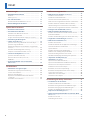 2
2
-
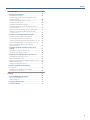 3
3
-
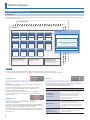 4
4
-
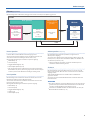 5
5
-
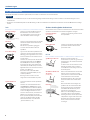 6
6
-
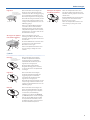 7
7
-
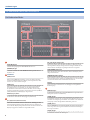 8
8
-
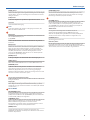 9
9
-
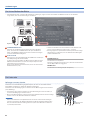 10
10
-
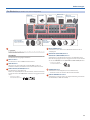 11
11
-
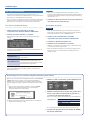 12
12
-
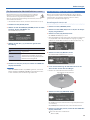 13
13
-
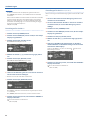 14
14
-
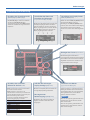 15
15
-
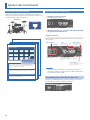 16
16
-
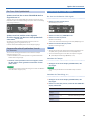 17
17
-
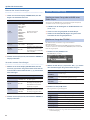 18
18
-
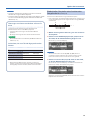 19
19
-
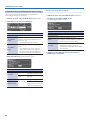 20
20
-
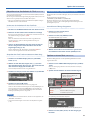 21
21
-
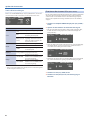 22
22
-
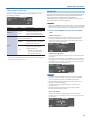 23
23
-
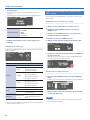 24
24
-
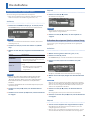 25
25
-
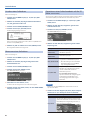 26
26
-
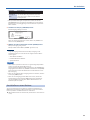 27
27
-
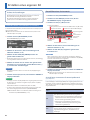 28
28
-
 29
29
-
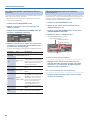 30
30
-
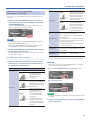 31
31
-
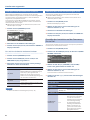 32
32
-
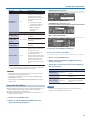 33
33
-
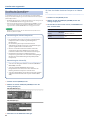 34
34
-
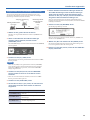 35
35
-
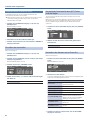 36
36
-
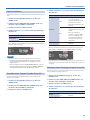 37
37
-
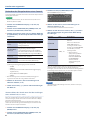 38
38
-
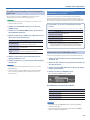 39
39
-
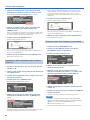 40
40
-
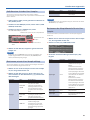 41
41
-
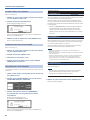 42
42
-
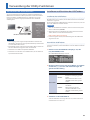 43
43
-
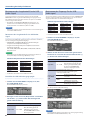 44
44
-
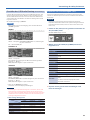 45
45
-
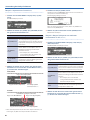 46
46
-
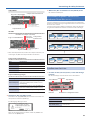 47
47
-
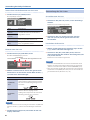 48
48
-
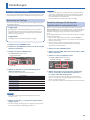 49
49
-
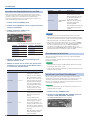 50
50
-
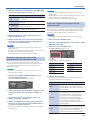 51
51
-
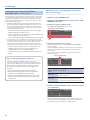 52
52
-
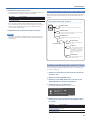 53
53
-
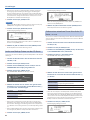 54
54
-
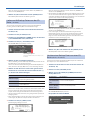 55
55
-
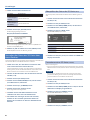 56
56
-
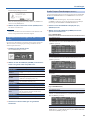 57
57
-
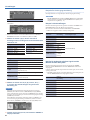 58
58
-
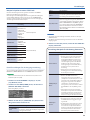 59
59
-
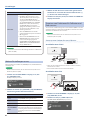 60
60
-
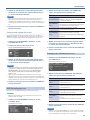 61
61
-
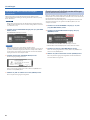 62
62
-
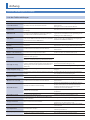 63
63
-
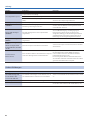 64
64
-
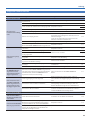 65
65
-
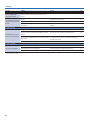 66
66
-
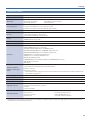 67
67
Roland TD-50K2 Benutzerhandbuch
- Typ
- Benutzerhandbuch
Verwandte Artikel
-
Roland TM-6 PRO Benutzerhandbuch
-
Roland TD-50X Bedienungsanleitung
-
Roland TM-6 PRO Bedienungsanleitung
-
Roland TD-50KV Benutzerhandbuch
-
Roland TD-50 Benutzerhandbuch
-
Roland TD-50KV Bedienungsanleitung
-
Roland TD-50KV Bedienungsanleitung
-
Roland VAD506 Benutzerhandbuch
-
Roland TM-2 Bedienungsanleitung
-
Roland TM-2 Bedienungsanleitung